Wie die meisten modernen Webbrowser überwacht und schützt Chrome vor unerwünschten oder bösartigen Websites. Manchmal kann der Google-Browser jedoch fälschlicherweise vorschlagen, dass eine Website, der Sie vertrauen und die Sie besuchen möchten, unsicher ist. In diesem Fall ist die Option, eine vertrauenswürdige Website hinzuzufügen, sehr nützlich.
Der einfachste und schnellste Weg, Ihre vertrauenswürdige Website zu besuchen, besteht darin, den Chrome-Schutz ganz zu deaktivieren. Natürlich rät Google davon ab, dies zu tun. Wenn Sie jedoch nur eine einzige vertrauenswürdige Website besuchen müssen, könnte diese Methode für Sie geeignet sein. Danach können Sie den Schutz wieder einschalten.
Wenn Sie sich nicht trauen, den Schutz von Chrome zu deaktivieren, können Sie Ihre vertrauenswürdige Website zu der langen Liste von Berechtigungen hinzufügen. Mit anderen Worten: Sie erlauben der Website die Verwendung von Standort, Kamera, Benachrichtigungen und anderen Berechtigungen, die für ein reibungsloses Funktionieren dieser Website erforderlich sind.
Schauen wir uns die einzelnen Methoden genauer an.
So deaktivieren Sie den Schutz von Chrome
Wie ich bereits erwähnt habe, empfiehlt Google dies nicht. Denn sobald Sie den Schutz deaktivieren, kann der Browser Sie nicht mehr vor gefährlichen Websites, Downloads und Erweiterungen schützen. Wenn Sie jedoch schnell eine vertrauenswürdige Website besuchen müssen, befolgen Sie diese Schritte:
Für PC
- Starten Sie Chrome.
- Klicken Sie auf die Schaltfläche mit den drei Punkten in der oberen rechten Ecke und wählen Sie Einstellungen.
- Gehen Sie dann zur Registerkarte Datenschutz und Sicherheit und wählen Sie Sicherheit.
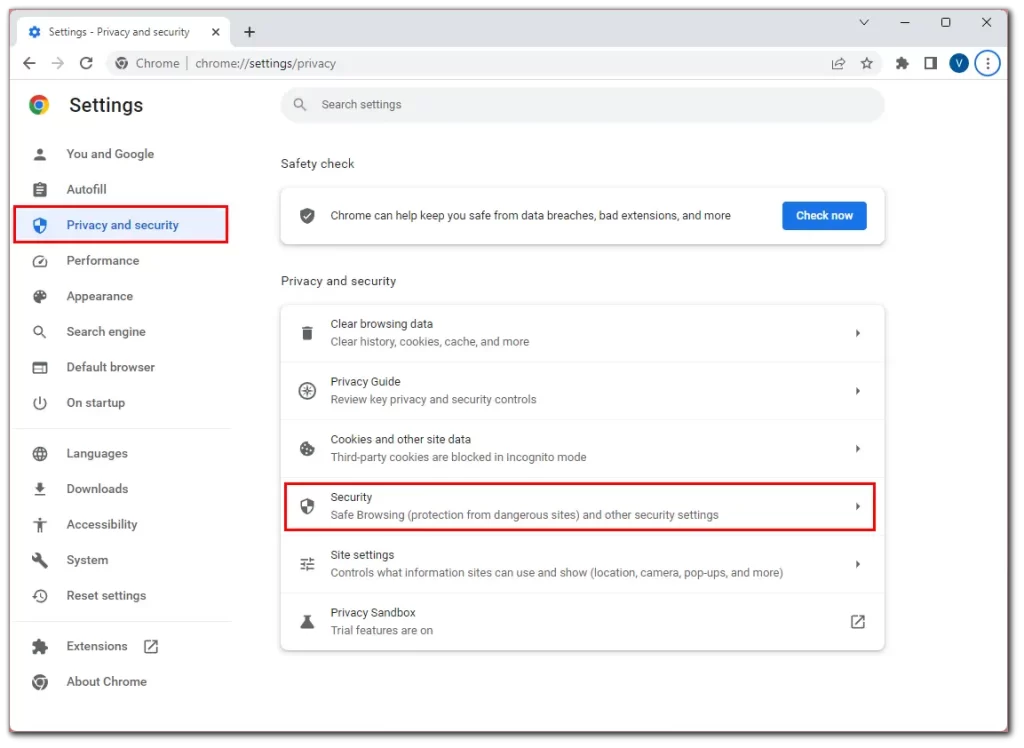
- Scrollen Sie dann nach unten und aktivieren Sie Kein Schutz.
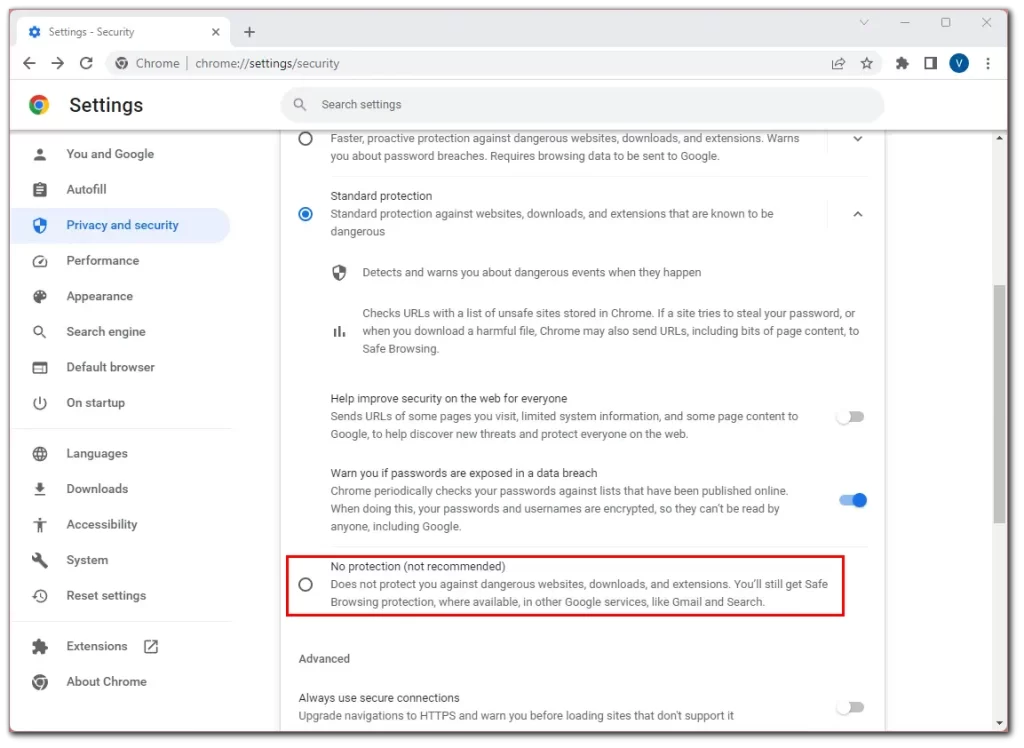
- Schließlich wird eine Meldung mit einer Warnung von Google angezeigt, die Sie durch Klicken auf Ausschalten bestätigen müssen.
Für iPhone
- Chrome öffnen.
- Tippen Sie auf das Symbol Mehr (drei Punkte) in der rechten unteren Ecke.
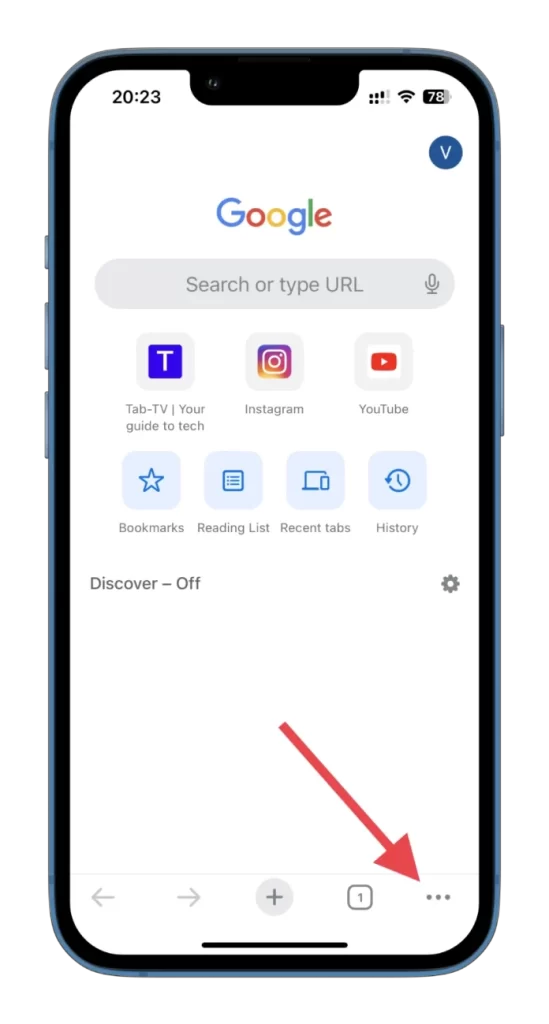
- Gehen Sie zu Einstellungen.
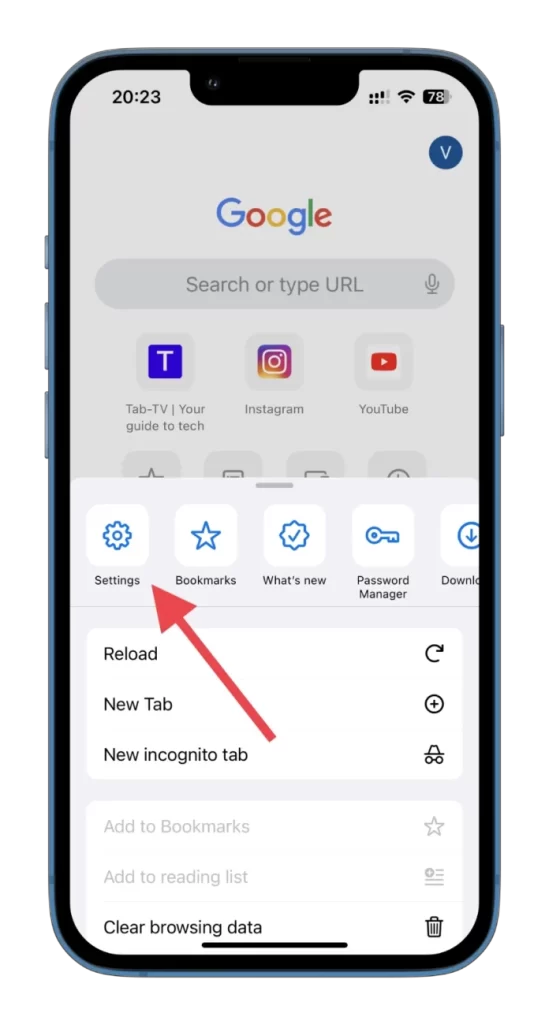
- Scrollen Sie dann nach unten und wählen Sie Datenschutz und Sicherheit.
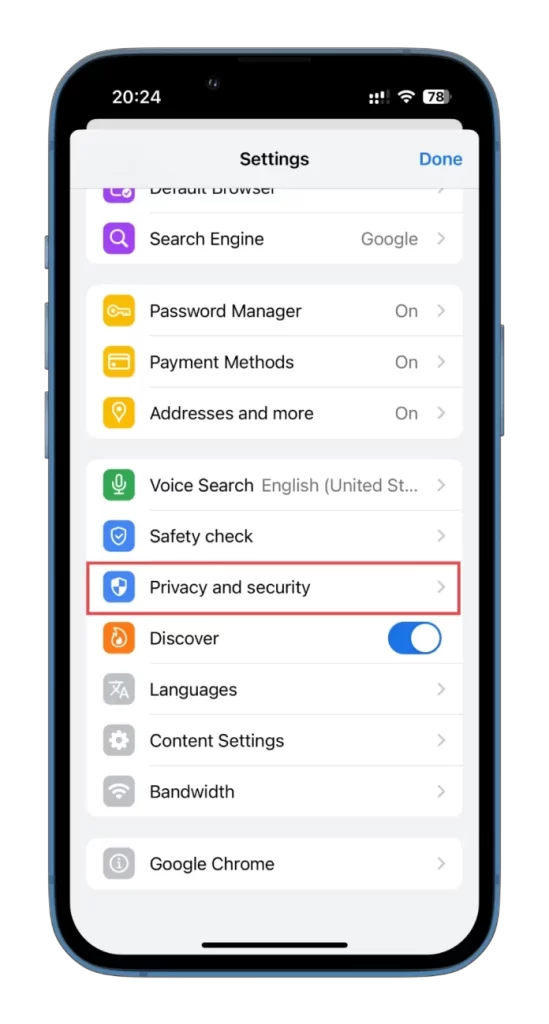
- Tippen Sie anschließend auf Sicheres Surfen.
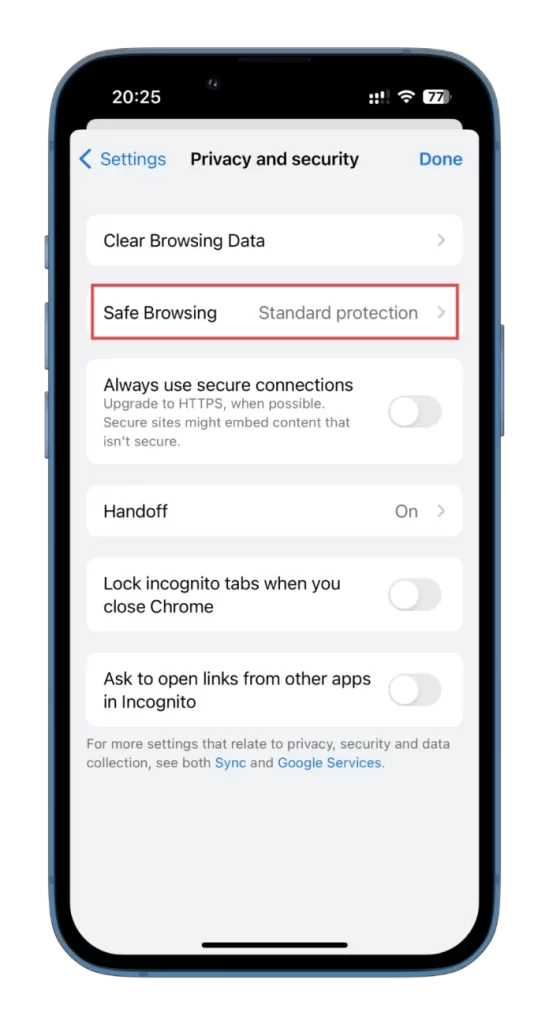
- Aktivieren Sie schließlich die Option Kein Schutz.
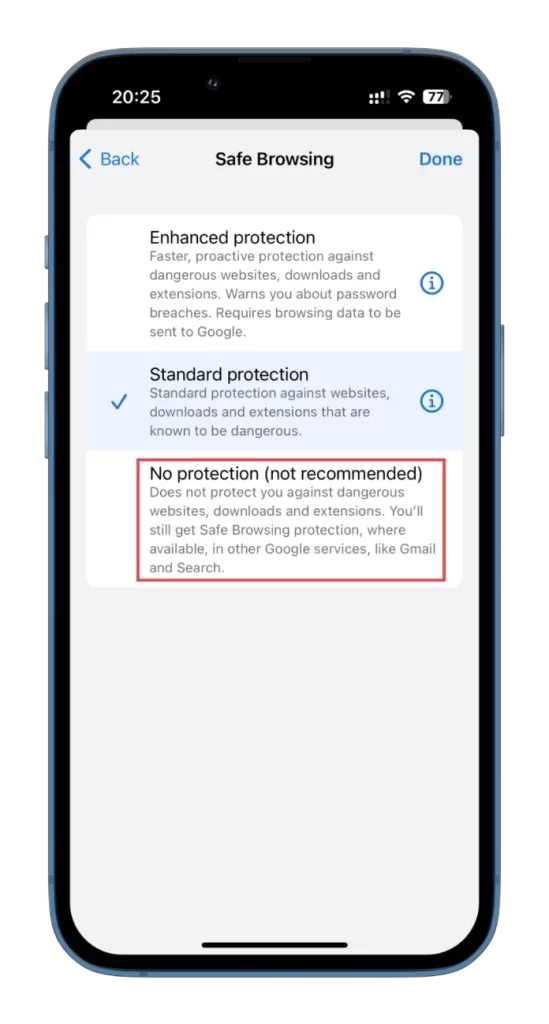
Auch hier müssen Sie diese Aktion bestätigen.
Für Android
- Chrome öffnen.
- Tippen Sie auf das Symbol „Mehr“ (drei Punkte) in der oberen rechten Ecke und wählen Sie „Einstellungen“.
- Scrollen Sie dann nach unten und tippen Sie auf Datenschutz und Sicherheit.
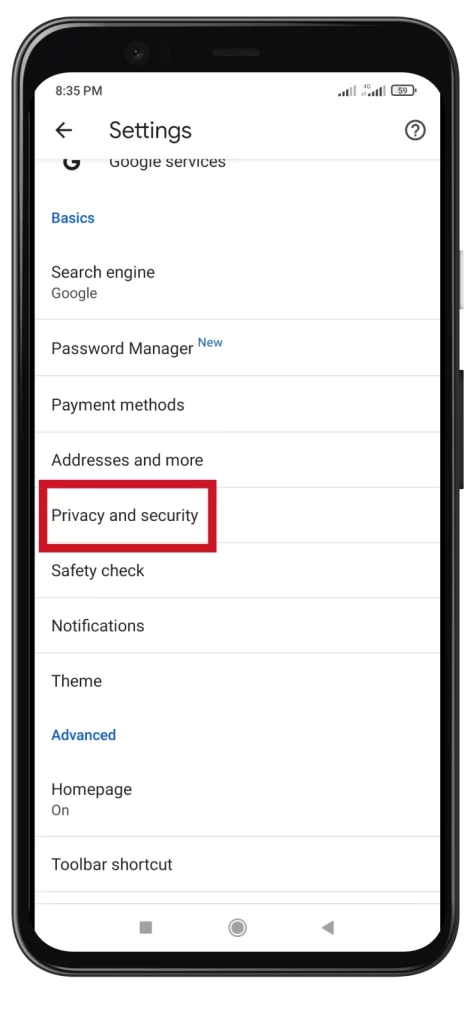
- Gehen Sie danach zu Sicheres Browsen.
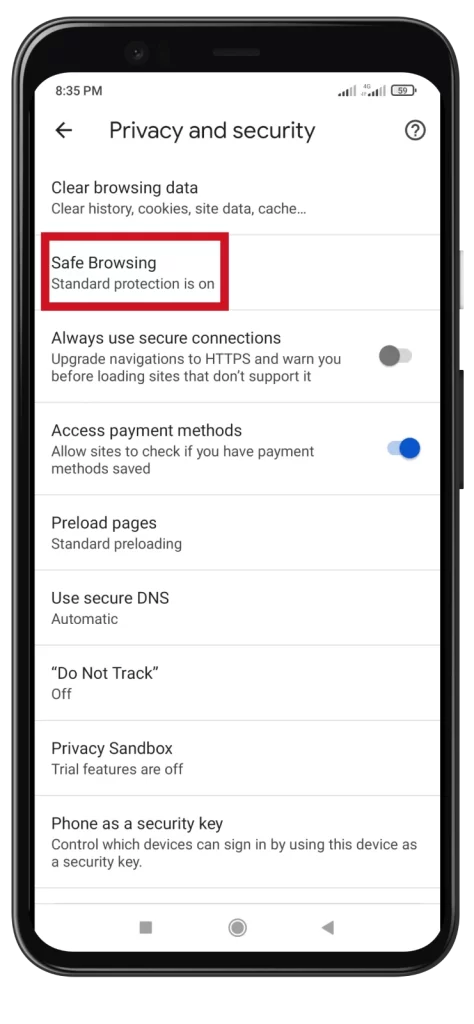
- Aktivieren Kein Schutz.
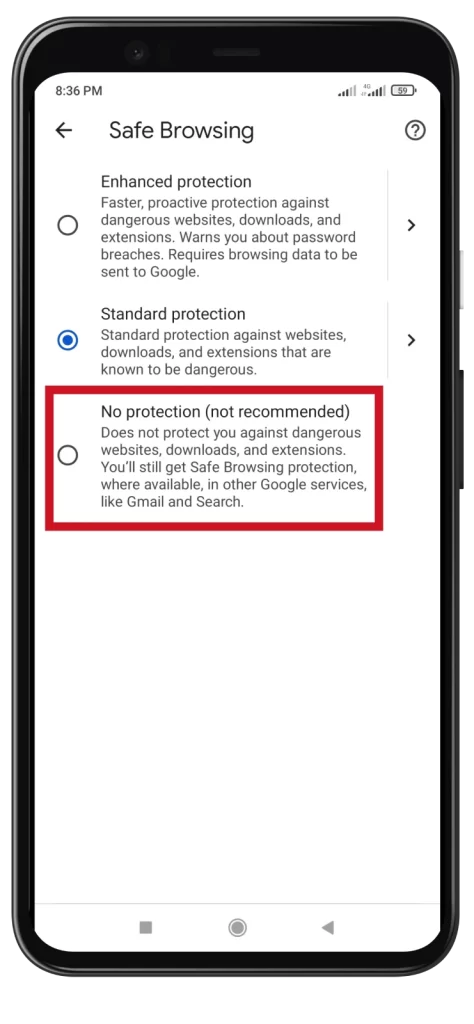
- Bestätigen Sie durch Tippen auf Ausschalten.
Jetzt können Sie die gewünschte Website frei nutzen. Sobald Sie fertig sind, empfehle ich Ihnen, den Schutz mit denselben Schritten wieder zu aktivieren. Auf diese Weise können Sie Ihr Gerät nicht versehentlich beschädigen, indem Sie auf eine bösartige Website gehen.
Hinzufügen vertrauenswürdiger Websites in Chrome
Bei dieser Methode wird die Website als Ausnahme zu allen Berechtigungen hinzugefügt, die Sie benötigen, damit sie korrekt funktioniert. Dies ist wohl die sicherste und praktischste Methode.
Sie müssen also Folgendes tun:
- Rufen Sie in Chrome die Website auf, für die Sie weitere Berechtigungen hinzufügen möchten.
- Klicken Sie dann auf das Schloss-Symbol links in der Adressleiste und wählen Sie Website-Einstellungen.
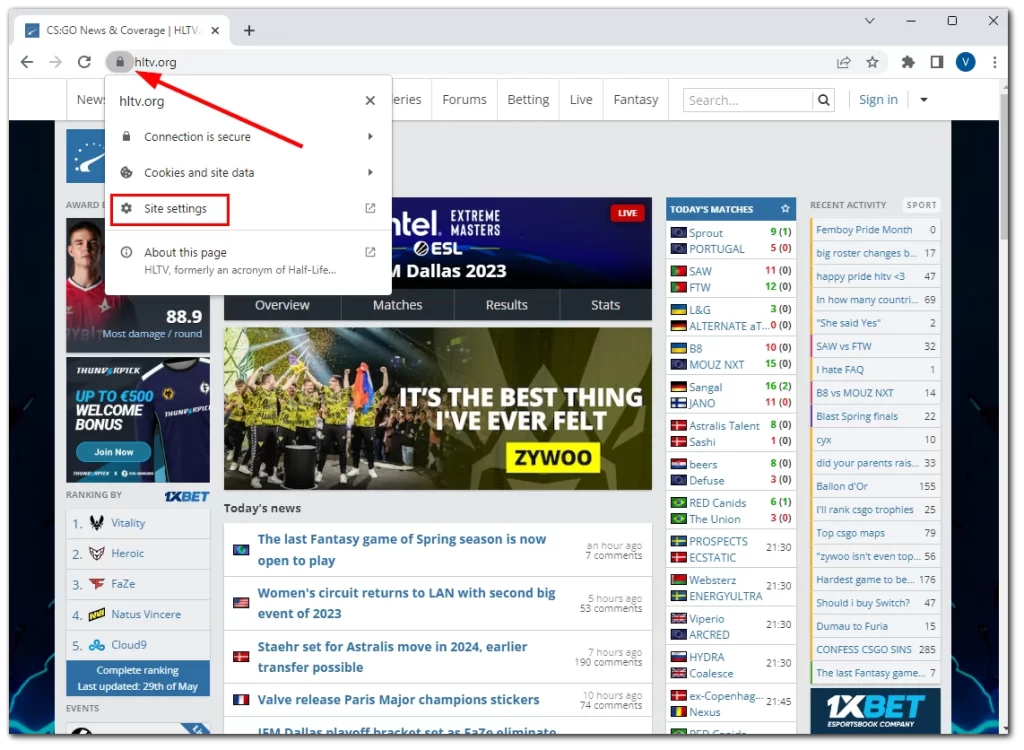
- Sie sehen die Liste der Berechtigungen für diese Website. Klicken Sie auf die Dropdown-Listen neben den einzelnen Berechtigungen, um den Zugriff entsprechend Ihren Präferenzen zu erlauben.
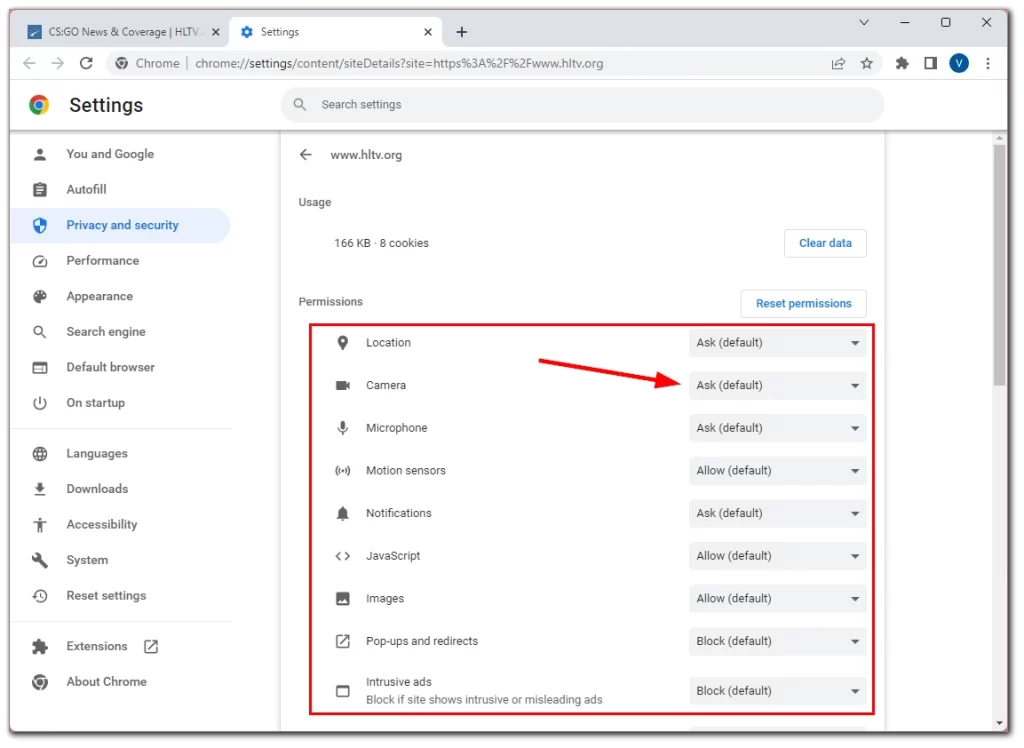
Diese Einstellungen werden automatisch übernommen. Laden Sie einfach die Website-Seite neu. Leider gibt es keine solche Option in der Chrome-App auf Android und iPhone.
Warum kann ich mit Chrome nicht auf die Website zugreifen?
Es kann mehrere Gründe dafür geben, dass Chrome Sie nicht auf eine bestimmte Website zugreifen lässt. Hier sind einige häufige Möglichkeiten:
- Schädliche oder unsichere Inhalte: Chrome verfügt über integrierte Sicherheitsfunktionen, die Websites erkennen und blockieren, die bekanntermaßen Malware, Phishing-Versuche oder andere schädliche Inhalte enthalten. Dies hilft, Benutzer vor potenziellen Bedrohungen für ihre Geräte und persönlichen Daten zu schützen.
- Ungültige SSL-Zertifikate: Eine Website, die HTTPS (sicheres Protokoll) verwendet, benötigt ein gültiges SSL-Zertifikat, um eine sichere Verbindung herzustellen. Wenn eine Website über ein abgelaufenes, selbstsigniertes oder falsch konfiguriertes SSL-Zertifikat verfügt, kann Chrome den Zugriff blockieren, um Benutzer vor potenziellen Sicherheitsrisiken zu schützen.
- Täuschende Praktiken: Chrome nutzt eine Technologie, um Websites zu erkennen und zu blockieren, die betrügerische Praktiken anwenden, wie z. B. Phishing oder die Verbreitung von irreführenden Informationen. Dies hilft zu verhindern, dass Nutzer Opfer von Betrug werden.
- Unerwünschte Software: Chrome kann Websites blockieren, die mit unerwünschter Software oder bösartigen Downloads in Verbindung gebracht werden. Dazu gehören Websites, die versuchen, automatisch Software ohne die Zustimmung des Benutzers zu installieren, oder die mit betrügerischen Methoden versuchen, Benutzer zum Herunterladen schädlicher Anwendungen zu verleiten.
- Verstoß gegen die Google-Richtlinien für sicheres Surfen: Google unterhält ein Safe-Browsing-Programm, das die Nutzer in verschiedenen Browsern, einschließlich Chrome, schützen soll. Websites, die gegen die Safe-Browsing-Richtlinien von Google verstoßen, zu denen Faktoren wie Malware, Phishing und unerwünschte Software gehören, können gesperrt werden, um die Sicherheit der Nutzer zu gewährleisten.
Es ist wichtig zu wissen, dass Chrome zwar versucht, potenziell schädliche Websites zu blockieren, es aber auch Fälle geben kann, in denen legitime Websites fälschlicherweise markiert werden. In solchen Fällen können Website-Besitzer eine Überprüfung beantragen, damit ihre Websites neu bewertet und gegebenenfalls freigegeben werden. Alternativ dazu können Sie als Besucher Berechtigungen einrichten oder den Schutz von Chrome deaktivieren, wie oben gezeigt.
Wie man überprüft, ob eine Website vertrauenswürdig ist
Es ist ziemlich einfach, die Website zu überprüfen. Zunächst einmal beginnt diese Prüfung mit der URL. Vergewissern Sie sich, dass sie mit der rechtmäßigen Website übereinstimmt, die Sie besuchen werden. Achten Sie auf Tippfehler, zusätzliche Zeichen oder Domänen, die sich von der offiziellen Website unterscheiden.
Tatsache ist, dass böswillige Personen und Betrüger oft Links mit URLs versenden, die legitimen Websites sehr ähnlich sind (z. B. instagrann.com). In der Aufregung bemerken Sie vielleicht den Tippfehler in der Adresse nicht und gehen auf eine gefälschte Seite, von der Sie versehentlich einen Virus herunterladen oder, noch schlimmer, Ihre sensiblen Daten eingeben können.
Überprüfen Sie also immer die URL!
Achten Sie dann auf HTTPS in der URL. Vertrauenswürdige Websites verwenden HTTPS (Hypertext Transfer Protocol Secure), um die Kommunikation zwischen Ihrem Browser und der Website zu verschlüsseln. Achten Sie auf ein Vorhängeschloss-Symbol in der Adressleiste des Browsers und stellen Sie sicher, dass die URL mit https:// und nicht nur mit http:// beginnt.
HTTPS weist zwar auf eine sichere Verbindung hin, garantiert aber nicht, dass die Website völlig vertrauenswürdig oder frei von anderen Problemen ist.
Außerdem können Sie überprüfen, ob die Website über ein SSL-Zertifikat verfügt. SSL (Secure Sockets Layer) ist eine Technologie, die eine sichere und verschlüsselte Verbindung zwischen einem Webbrowser und dem Server einer Website herstellt. Sie gewährleistet, dass die zwischen dem Browser und der Website übertragenen Daten vertraulich und vor unbefugtem Zugriff geschützt bleiben.
Einfacher ausgedrückt: SSL ist ein Schutzschild, das Ihre Daten beim Surfen im Internet schützt. Es funktioniert wie ein verschlüsselter Tunnel zwischen Ihrem Webbrowser und der Website, die Sie besuchen. Webbrowser zeigen ein Vorhängeschloss-Symbol in der Adressleiste an, um anzuzeigen, dass die Website SSL verwendet.
Sie können die Website auch über Whois überprüfen. Geben Sie einfach die Domäne in das Feld ein und klicken Sie auf das Suchsymbol.
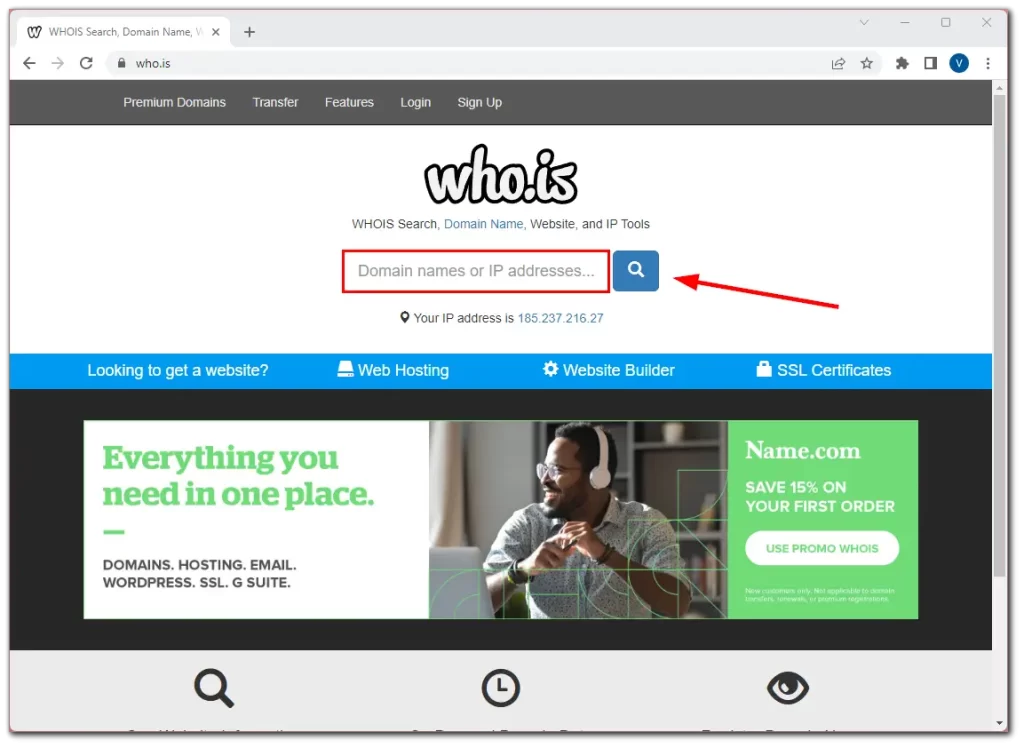
Der Dienst zeigt Ihnen alle verfügbaren Daten über die Website an, so dass Sie erkennen können, ob die Website sicher ist und Sie ihr vertrauen können.
